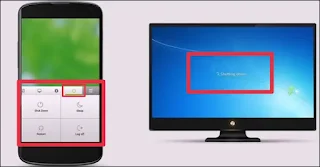অন্যভাবে বললে ধরেন আপনি আপনার কম্পিউটারে কোনো ভিডিও, অডিও অথবা প্রেজেন্টেশন চালু করে কম্পিউটারের কাছ থেকে দূরবর্তী স্থানে অবস্থান করছেন। এখন আপনি যদি এগুলো কোনকিছু করতে চান অর্থাৎ কন্ট্রোল করতে চান তাহলে তো অবশ্যই তা করতে আপনাকে আপনার কম্পিউটারের কাছে গিয়ে তা করতে হবে। কিন্তু আপনি যদি চান অর্থাৎ আপনার যদি ইচ্ছে জাগে যে আমি আমার দূরের অবস্থান থেকে আমার কম্পিউটার নিয়ন্ত্রণ করতে চাই। তাহলে তা আপনি আপনার স্মার্টফোনের সাহায্যে করতে পারেন।
ব্যবহারের জন্য করণীয়:
আপনার স্মার্টফোনকে কম্পিউটারের মাউস বা কিবোর্ড হিসেবে ব্যবহার করতে চাইলে আপনাকে কম্পিউটার এবং মোবাইলের জন্য দুটি অ্যাপের সাহায্য নিতে হবে। এইরকম অনেক ধরনের অ্যাপ রয়েছে। তবে আমি এখানে উপরোক্ত বিষয়ক কাজের একটি অ্যাপ নিয়ে আলোচনা করব। এই অ্যাপটি আপনার যদি স্মার্টফোন আইফোন, আইপ্যাড, অ্যান্ড্রয়েড এবং আপনার কম্পিউটার যদি ম্যাক, উইন্ডোজ ও লিনাক্স হয় কোন সমস্যা নাই আপনি সব অপারেটিং সিস্টেমেই এই অ্যাপটি ব্যবহার করতে পারবেন।
স্মার্টফোনের অ্যাপ ডাউনলোড লিংক:
- অ্যান্ড্রয়েড স্মার্টফোন : ডাউনলোড করতে এখানে ক্লিক করুন।
- আইফোন স্মার্টফোন : ডাউনলোড করতে এখানে ক্লিক করুন।
- আইপ্যাড স্মার্টফোন : ডাউনলোড করতে এখানে ক্লিক করুন।
কম্পিউটারের অ্যাপ ডাউনলোড লিংক:
- উইন্ডোজ : ডাউনলোড করতে এখানে ক্লিক করুন।
- ম্যাক : ডাউনলোড করতে এখানে ক্লিক করুন।
- লিনাক্স : ডাউনলোড করতে এখানে ক্লিক করুন।
স্মার্টফোনকে কম্পিউটারের মাউস এবং কিবোর্ড হিসেবে সংযোগ করার পদ্ধতি:
প্রথমে আপনার মোবাইলে আপনার স্মার্টফোনের অপারেটিং সিস্টেম অনুযায়ী উপরের ডাউনলোড লিংক থেকে অ্যাপ ডাউনলোড করে ইনস্টল করে নিন। এরপর আপনার কম্পিউটারের অপারেটিং সিস্টেম অনুযায়ী উপরের লিংক থেকে অ্যাপ ডাউনলোড করে ইনস্টল করে নিন। দুটোতেই অ্যাপ ডাউনলোড করে ইনস্টল করার পর আপনার স্মার্টফোন এবং কম্পিউটারে একই ওয়াইফাই নেটওয়ার্কের আন্ডারে বা আওতায় কানেক্ট করুন।
তারপর উপরের স্ক্রিনশটের মত আপনার স্মার্টফোনের অ্যাপটি ওপেন করে Connect by IP অথবা Scan QR Code এ ক্লিক করুন।
এখন আপনি উপরের স্ক্রিনশটের মত আপনার কম্পিউটারের অ্যাপটি ওপেন করে আইপি অ্যাড্রেস বা কিউআর কোড স্ক্যানের মাধ্যমে স্মার্টফোনটিকে আপনার কম্পিউটারের সাথে কানেক্ট বা সংযুক্ত করুন। যখনি আপনি স্মার্টফোনের অ্যাপটি দ্বারা কম্পিউটারের অ্যাপে থাকা আইপি অ্যাড্রেস বা কিউআর কোড স্ক্যান করবেন সাথে সাথে আপনার স্মার্টফোন এবং কম্পিউটার একে অপরের সাথে কানেক্ট হয়ে যাবে। কানেক্ট হওয়ার সাথে আপনি পুরোপুরিভাবে প্রস্তুত আপনার স্মার্টফোনকে কম্পিউটারের মাউস এবং কিবোর্ড হিসেবে ব্যবহার করার জন্য।
স্মার্টফোনকে কম্পিউটারের মাউস এবং কিবোর্ড হিসেবে ব্যবহার করার পদ্ধতি:
এই অ্যাপটির অনেক ফিচার বা ফাংশন রয়েছে। যার মাধ্যমে আপনি মাউস ও কিবোর্ড হিসেবে ব্যবহার করা ছাড়াও যেকোন ভিডিও ও প্রেজেন্টেশন পরিচালনা সহ অনেক কিছু পরিচালনা করতে পারবেন। চলুন তাহলে নিচে থেকে আরো কী কী করা যায় তা দেখে নেই।
স্মার্টফোন মাউস হিসেবে ব্যবহার:
স্মার্টফোন এবং কম্পিউটার অ্যাপের সাহায্যে কানেক্ট বা সংযোগ করার পর আপনার স্মার্টফোনটি এখন কম্পিউটারের জন্য মাউস হিসেবে ব্যবহার করার উপযুক্ত হয়ে গেছে। এখন আপনি শুধু আপনার স্মার্টফোনের স্ক্রিনে ট্যাপ করে এদিক সেদিক নাড়াচাড়া করলে দেখবেন এটি মাউস পয়েন্টারের মত আপনার কম্পিউটারের ডিসপ্লে বা ডেস্কটপে কাজ করতেছে। এইবার আসি কিভাবে এটির মাধ্যমে মাউসের মত left ক্লিক, right ক্লিক, scroll করা এবং এদিক সেদিক নড়াচড়া করবেন তা নিয়ে।
- Left ক্লিক : স্মার্টফোন এর স্ক্রিনে সিঙ্গেল ট্যাপ করলে Left ক্লিক এর কাজ করবে।
- Right ক্লিক : স্মার্টফোন এর স্ক্রিনে দুই আঙ্গুল দিয়ে ট্যাপ করলে Right ক্লিক এর কাজ করবে।
- Scroll : দুই আঙ্গুল দিয়ে স্মার্টফোন এর স্ক্রিনে উপরে নিচে নড়াচড়া করলে তা উপর থেকে নিচে বা নিচ থেকে উপরে স্ক্রল হিসেবে কাজ করবে।
সাধারণত মাউসের যে ব্যবহার তা আপনি উপরোল্লিখিত পদ্ধতি অনুসরণ করে স্মার্টফোন এর মাধ্যমে একইভাবে মাউস হিসেবে কাজ সম্পাদন করতে পারবেন।
স্মার্টফোন কিবোর্ড হিসেবে ব্যবহার:
আপনার স্মার্টফোনটিকে কম্পিউটারের মাউসের ব্যবহারের মত কিবোর্ড হিসেবেও ব্যবহার করতে পারেন। এর জন্য আপনি স্মার্টফোন এর কিবোর্ড আইকনের উপর ট্যাপ করুন দেখবেন কিবোর্ড চলে এসেছে। এইবার টাইপ করা শুরু করুন এবং দেখুন আপনার স্মার্টফোন এবং কম্পিউটারে দুটো স্ক্রিনেই টাইপিংয়ের বিষয়বস্তু দেখা যাচ্ছে। আপনি যদি চান টাইপিংয়ের বিষয়বস্ত আপনার স্মার্টফোন এর মধ্যে না দেখতে তাহলে তা আপনি সেটিস থেকে বন্ধ করে দিতে পারেন।
স্মার্টফোন এর মাধ্যমে কম্পিউটারের অ্যাপ ওপেন করা:
আপনি চাইলে কম্পিউটারে থাকা যেকোন অ্যাপ স্মার্টফোন এর মাধ্যমে কম্পিউটারের স্ক্রিনে ওপেন করতে পারবেন। এর জন্য আপনাকে উপরের স্ক্রিনশটের মত আইকনে ক্লিক করতে হবে। তারপর দেখবেন আপনার কম্পিউটারে থাকা সকল অ্যাপ এর তালিকা দেখা যাচ্ছে।
স্মার্টফোন এর মাধ্যমে কম্পিউটার বন্ধ করা:
আপনি উক্ত অ্যাপটি ব্যবহার করে স্মার্টফোনের মাধ্যমে আপনার কম্পিউটারটি বন্ধ শাটডাউন করতে পারবেন। এর জন্য আপনাকে উপরের স্ক্রিনশটের মত আইকনে ক্লিক করতে হবে। এছাড়াও এর মাধ্যমে কন্ধ করার অপশনে থাকা আরো অন্যান্য অপশনগুলি অর্থাৎ শাটডাউন অপশনের সাথে থাকা রিস্টার্ট, লগঅফ ও স্লিপ মোড এগুলোও আপনি নিয়ন্ত্রণ করতে পারবেন।
প্যানেল এবং সেটিংস:
এই অ্যাপটিতে আপনি সেটিংসের মাধ্যমে অ্যাপটিতে থাকা ফাংশনগুলি কাস্টমাইজেশন বা পরিবর্তন করতে পারবেন। এর জন্য আপনাকে অ্যাপের মেন্যুবারে ক্লিক করতে হবে। যার মাধ্যমে আপনি মাউস পয়েন্টার হাইড বা শো করা, কিবোর্ডের মাধ্যমে ইনপুটকৃত টেক্সট হাইড বা শো করা, Left hand মাউস চালু করা ইত্যাদি করতে পারবেন।
এয়ার মাউস মোড:
আপনি চাইলে আপনার স্মার্টফোনটিকে সেইক বা ঝাকুনির মাধ্যমে মাউস হিসেবে ব্যবহার করতে পারেন। অর্থাৎ স্মার্টফোনের স্ক্রিনে ড্রাগ করা ছাড়া সেটি এদিক সেদিক নড়াচড়া করে আপনি মাউসের কাজ করতে পারবেন। এর জন্য আপনাকে স্মার্টফোনের স্ক্রিনে অ্যাপের বাটনে চেপে ধরে রাখতে হবে তারপর সেখান থেকে Shake এ ক্লিক করতে হবে।
পাসওয়ার্ড ব্যবহার করা:
আপনি চাইলে অ্যাপে পাসওয়ার্ডও ব্যবহার করতে পারবেন। এর জন্য আপনাকে কম্পিউটারে থাকা অ্যাপটির আইকনের উপর মাউসের রাইট বাটন ক্লিক করে Preferencess ক্লিক করতে হবে। তারপর সেটিংস ট্যাবে ক্লিক করে Create a password এ ক্লিক করে পাসওয়ার্ড সেট করে নিতে পারবেন। এতে করে আপনি ছাড়া আর কেউ স্মার্টফোনের মাধ্যমে আপনার কম্পিউটারকে নিয়ন্ত্রণ করতে পারবে না।
এখন থেকে উপরোল্লিখিত পদ্ধতি অনুসরণ করে আপনি চাইলে আপনার স্মার্টফোনটিকে মাউস এবং কিবোর্ড হিসেবে ব্যবহার করতে পারেন। এছাড়াও যখন এটি ব্যবহার করতে যাবেন আরো অনেক ধরনের কাজের ফাংশন দেখতে পাবেন বা সেগুলোর সাথে পরিচিত হবেন। আশা করি আপনাদের আমার আজকের এই টপিকটি অনেক উপকারে আসবে।
আপনাদের সুবিধার্থে আমি আমার টিপস এন্ড ট্রিকসগুলি ভিডিও আকারে শেয়ার করার জন্য একটি ইউটিউব চ্যানেল তৈরি করেছি। আশা করি চ্যানেলটি Subscribe করবেন।